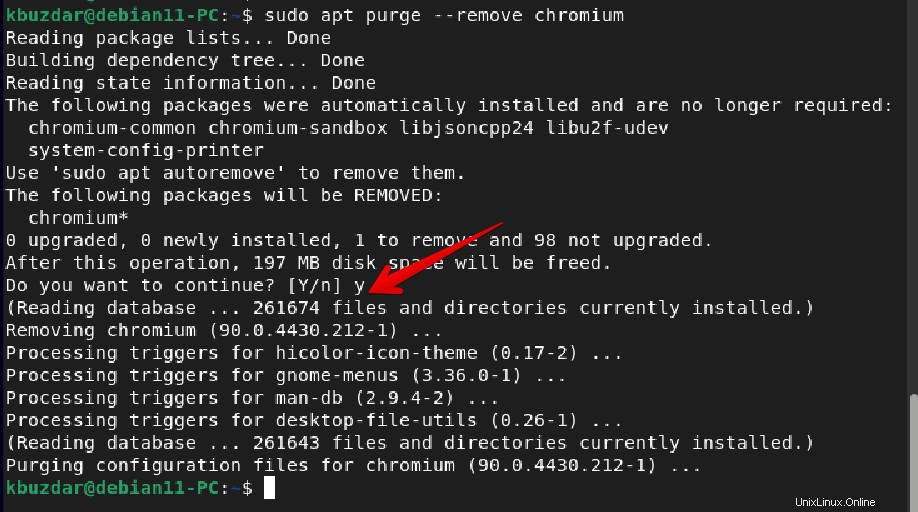Il browser Chromium di Google è un progetto di Google. È un browser web open source il cui obiettivo principale è rendere la navigazione online più sicura e veloce per tutti gli utenti. Questo browser non è progettato per utenti finali, ma piuttosto per sviluppatori o programmatori, perché Google apporta modifiche al suo codice sorgente praticamente ogni giorno. Di conseguenza, è fondamentale ottenere la versione più recente di questo programma web. Il browser Chromium è disponibile per quasi tutte le distribuzioni Linux, inclusi Ubuntu, Debian, CentOS e Fedora, nonché Windows, Android e macOS.
In questo tutorial, dimostreremo come installare il browser Chromium sulla distribuzione Bullseye Debian 11. Le istruzioni per l'installazione del browser Chromium funzioneranno anche per altre distribuzioni Linux come Debian 10 buster, Ubuntu, LinuxMint e altri.
Metodo 1:installazione del browser Chromium su Debian 11 Bullseye utilizzando il repository apt
Apri l'applicazione a riga di comando "Terminale" utilizzando il menu dell'applicazione e segui i seguenti passaggi per l'installazione del browser Chromium sul sistema Debian 11:
Passaggio 1:installa nuovi aggiornamenti di sistema
Si consiglia di aggiornare la cache di sistema prima di installare qualsiasi nuovo pacchetto o un'applicazione software. Pertanto, eseguire il comando menzionato di seguito per aggiornare l'elenco dei pacchetti apt del repository Debian:
$ sudo apt update
Passaggio 2:installa il browser Chromium
Dopo aver aggiornato l'elenco di tutti i pacchetti, passa all'installazione del browser Chromium. A differenza del browser Google Chrome, non è necessario aggiungere alcun repository software esterno sul sistema Bullseye Debian 11 per l'installazione del browser Chromium. Questa applicazione è già disponibile nel repository di sistema Debian 11 predefinito. Pertanto, puoi facilmente installare l'applicazione del browser Chromium da lì. Digita il comando indicato di seguito per installare il browser Chromium sul tuo sistema Debian 11:
$ sudo apt install chromium
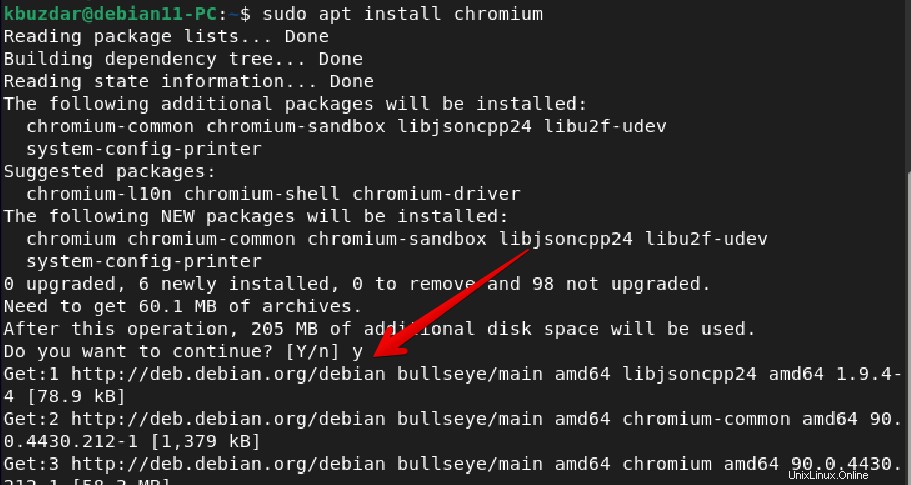
Passaggio 3:controlla la versione Chromium
Verifica il processo di installazione visualizzando la versione del browser Chromium installata eseguendo il comando indicato di seguito:
$ chromium -version

Fase 4:accedi all'interfaccia web di Chromium su Debian 11
Avvia il browser Chromium sul sistema Debian 11. A tale scopo, fai clic su "Attività" e quindi passa a "Mostra applicazione". Ora, cerca l'applicazione "Chromium". Vedrai la seguente icona dell'applicazione:
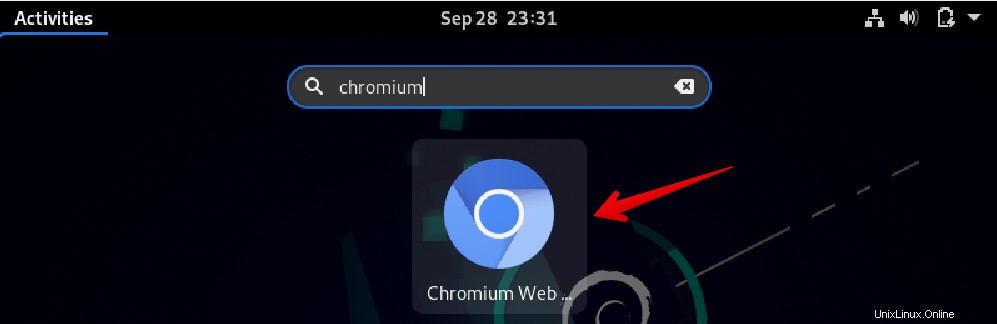
Fare clic su di esso per avviare il browser Chromium su Debian 11 bullseye.
In alternativa, puoi anche avviarlo utilizzando il terminale eseguendo il comando di seguito indicato:
$ chromium
Il comando precedente attiverà l'estensione dell'applicazione del browser Chromium e infine, in cambio, aprirà il browser Chromium.
Metodo 2:installazione del browser Chromium utilizzando l'applicazione Snap
Utilizzando lo strumento snap, gli utenti possono anche installare il browser Chromium su Debian 11 bullseye. Per installare il browser Chromium utilizzando l'applicazione snap, esegui i seguenti comandi:
$ sudo snap install chromium
Ci vorranno alcuni minuti per completare l'installazione del browser Chromium sul tuo sistema.
Rimuovi o disinstalla il browser Chromium da Debian 11 Bullseye
Se non hai più bisogno del browser Chromium sul sistema Debian 11, puoi anche disinstallare il browser Chromium dal tuo sistema usando il seguente comando:
$ sudo apt purge --remove chromium